Exchange Server 2019. Edge (1). 설치
이전에 Exchange Server 2016 기준으로 Edge 구성을 포스팅한 적이 있습니다.
그런데 지금 다시 생각해보면, 굳이 Edge 서버의 Subscription을 진행해야 할까? 라는 의문이 들었습니다.
어차피 Transport Service와 동일하면 Accepted Domain, Send Connector만 생성하면 흐름에 문제 없기 때문입니다.
그래서 기술자료를 다시 보니 EdgeSync 없이 구성이라는 것이 이제서야 눈에 들어왔습니다.

예전에 작성했던 글과는 조금은 다른 관점에서 구성해보도록 하겠습니다.
우선 MS 기술자료를 통해서 Edge의 역할에 대해서 살벼보겠습니다.
| Edge 전송 서버는 조직에 메일 릴레이 및 스마트 호스트 서비스를 제공하여 모든 인바운드 및 아웃바운드 인터넷 메일 흐름을 Exchange 처리합니다. Edge 전송 서버에서 실행되는 에이전트는 추가적인 메시지 보호 및 보안 계층을 제공합니다. 이러한 에이전트는 스팸으로부터 보호하고 메일 흐름을 제어하기 위해 메일 흐름 규칙(전송 규칙)을 적용합니다. |
->이 부분을 통해서 Edge는 3rd Party 스팸서버와 동일한 역할을 한다는 것을 알 수 있습니다.
| Edge 전송 서버는 경계 네트워크에 설치되어 있기 때문에 조직의 내부 Active Directory 포리스트 구성원이 아니며 Active Directory 정보에 액세스할 수 없습니다. |
-> AD에 Join할 필요가 없습니다.
| 경계 네트워크에 둘 이상의 Edge 전송 서버를 설치할 수 있습니다. Edge 전송 서버를 두 개 이상 배포하면 인바운드 메시지 흐름에 대한 중복 및 장애 조치(failover) 기능이 있습니다. 메일 도메인에 대해 우선 순위 값이 같은 MX 레코드를 두 개 이상 정의하여 Edge 전송 서버 사이에서 조직에 대한 SMTP 트래픽 부하를 균형적으로 맞출 수 있습니다. 복제된 구성 스크립트를 사용하여 여러 Edge 전송 서버 간 구성의 일관성을 얻을 수 있습니다. |
MX레코드가 여러 개 등록된 조직들은 쉽게 확인할 수 있습니다. MX 레코드의 우선순위를 10, 20, 30 처럼 가중치를 통해서 다르게 부여한다면 아래와 같이 흐름이 만들어 집니다.

mx1.contoso.com이 문제가 발생된다면, 2순위로 전달할 것입니다.

혹은 가중치를 동일하게 부여한다면, 부하 분산효과를 기대할 수 있습니다.

| Address rewriting Address rewriting presents a consistent email address appearance to external recipients. You configure address rewriting on Edge Transport servers to modify the SMTP addresses on inbound and outbound messages. Address rewriting is especially useful for newly merged organizations that want to present a consistent email address appearance. 주소 다시 쓰기는 외부 수신자에게 일관된 이메일 주소 모양을 제공합니다. 인바운드 및 아웃바운드 메시지의 SMTP 주소를 수정하려면 Edge 전송 서버에서 주소 다시 쓰기를 구성합니다. 주소 다시 쓰기는 일관된 이메일 주소 모양을 제공하려는 새로 병합된 조직에 특히 유용합니다. |
-> 이 기능은 홀딩스, 그룹사 개념의 여러조직이 나뉘어 있으나 발신주소는 동일하게 구성해야 할 경우에 유용할 것으로 보입니다. Address rewriting 기능도 별도로 다루도록 하겠습니다.
그러면 이제 설치를 진행해 보겠습니다.
Windows Server 2022 + Exchange Server 2019 CU12 를 기준으로 작성하였습니다.

Install-WindowsFeature ADLDS

Computer Name을 변경할 때, More 를 클릭

접미사를 추가합니다.

확인

네트워크 설정에서 DNS는 외부 DNS를 사용합니다. (저는 SK DNS를 지정하였습니다.)
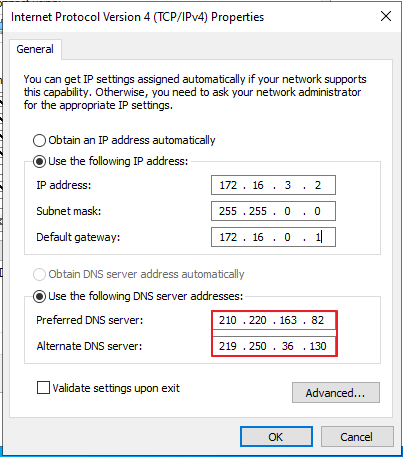
설치를 진행합니다.



Next

Edge Transport role - next
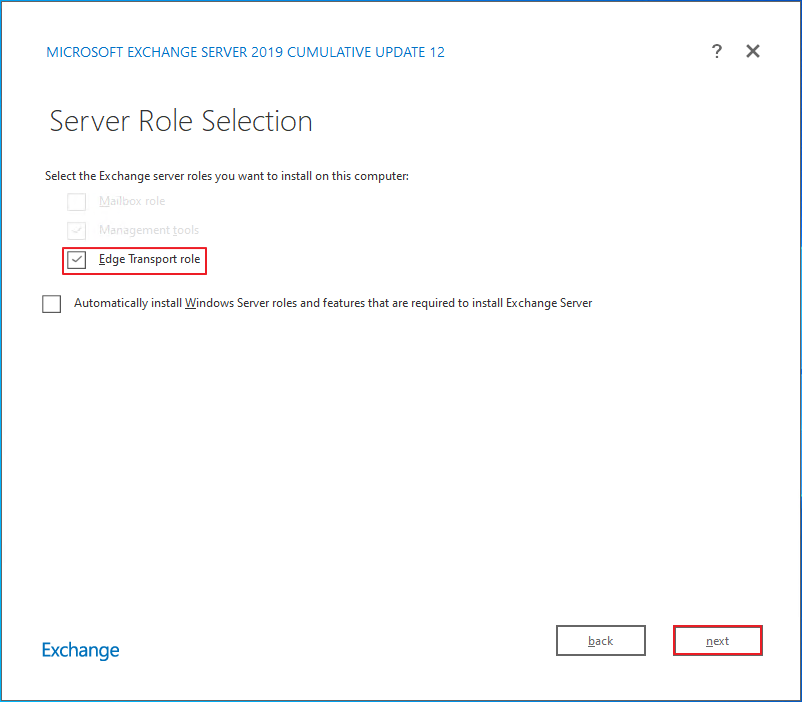
Next

Install

설치 진행

Finish - 재부팅

Queue Viewer를 볼 수 있는 Tool Box와 Exchange Manangement Shell을 확인할 수 있습니다.

[SMTP Service 인증서 바인딩]
공인 인증서를 사용하고 있다면 Enable-ExchangeCertificate -Thumbprint <지문값> -Services SMTP 명령어로 바인딩을 진행합니다.

[Queue DB 위치 변경(선택 사항)]
많은 메일들이 큐에 순간적으로 적재되면 Queue DB 용량이 늘어날 수 있습니다. Edge 서버에서는 별도의 Disk에서 관리하는 것이 좋을 것으로 보입니다.
Change the location of the queue database | Microsoft Docs
Microsoft Exchange Transport 서비스를 중지합니다.
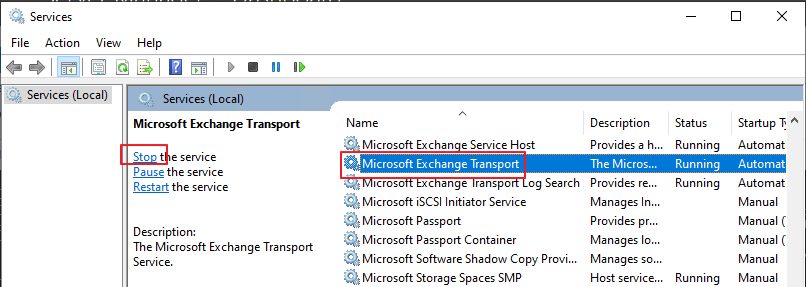
아래의 명령어를 실행합니다.
Notepad %ExchangeInstallPath%Bin\EdgeTransport.exe.config Notepad %ExchangeInstallPath%Bin\EdgeTransport.exe.config

아래의 내용을 수정합니다.

변경 후 저장

Transport Service 시작

아래와 같이 Queue DB 위치가 변경되었습니다.
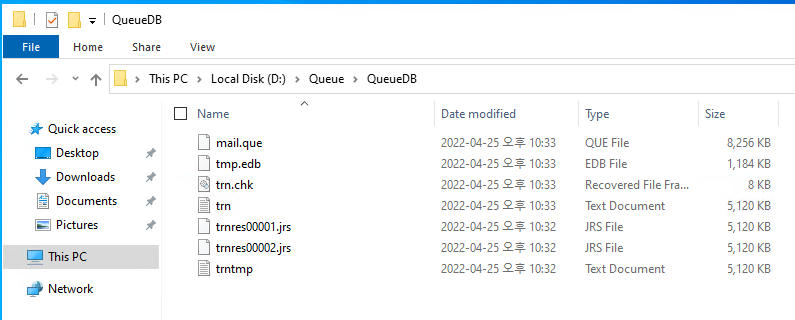
[Log 위치 변경 (선택사항)]
#Exchange 메일 송수신 Log 위치 변경
$path= "D:\ExchangeLogs"
#Transport Service
Get-Transportservice|Set-TransportService -ConnectivityLogPath "$path\edge\Connectivity" -MessageTrackingLogPath "$path\MessageTracking" -IrmLogPath "$path\IRMLogs" -ActiveUserStatisticsLogPath "$path\edge\ActiveUsersStats" -ServerStatisticsLogPath "$path\edge\ServerStats" -ReceiveProtocolLogPath "$path\edge\ProtocolLog\SmtpReceive" -RoutingTableLogPath "$path\edge\Routing"-SendProtocolLogPath "$path\edge\ProtocolLog\SmtpSend" -QueueLogPath "$path\edge\QueueViewer" -WlmLogPath "$path\edge\WLM" -PipelineTracingPath "$path\edge\PipelineTracing" -AgentLogPath "$path\edge\AgentLog" -DNSLogEnabled $true -DnsLogPath "$path\edge\DNSLog"
#암시적 송신 커넥터 로그 활성화
Get-TransportService|Set-TransportService -IntraOrgConnectorProtocolLoggingLevel Verbose
아래와 같이 변경 되었습니다.

[Internal SMTP Server 지정]
이벤트 로그상에서 다음과 같이 경고 메시지가 발생합니다.

Edge Server에서는 Internal SMTP Server를 지정이 필요합니다.
사서함 서버에 대 한 스팸 방지 기능을 사용 하도록 설정 | Microsoft Docs
Set-TransportConfig -InternalSMTPServers @{Add="<ip address1>","<ip address2>"...}
